Agregar bordes y fondos en WordPerfect 11
Por alguna razón, nada se ve tan limpio como tener un buen frontera de lujo alrededor de su texto. Al menos, eso es lo que la gente de WordPerfect deben creer, debido a que sus características fronterizas son otro caso de excesivo para la mayoría de nosotros la gente común. WordPerfect le permite elegir entre una increíble variedad de las fronteras de buen gusto (y no tan buen gusto). Usted puede llenar el fondo del documento con los patrones sutiles, interesantes, o francamente extrañas.
Conteúdo
Algunas de estas características puede ser útil si desea crear algún tipo de documento de lujo - un certificado, por ejemplo. Pero a menos que utilice estas características cuidadosamente, también es fácil acabar con un lío ilegible y tienen su documento parezca un aficionado.
Fronteras básicos
Para colocar un borde alrededor de la parte elegante de su documento, primero decidir qué área de su documento en el que está interesado en hacer elegante. Sus opciones son páginas, párrafos, o columnas. La aplicación de las fronteras de páginas, párrafos, o columnas no menos lo que puede esperar: Usted recibe fronteras por todo el lado de la página, bordea por el lado de su párrafo (y eso incluye cada párrafo en varias columnas), o de las fronteras por la lado de toda la zona que está en columnas.
Para la base una vez más, elegir párrafos porque todos los controles fronterizos funcionan básicamente de la misma manera. Siga estos pasos para agregar un borde a un párrafo:
1. Coloque el cursor en cualquier parte del párrafo que desea a la caja.
2. Seleccione Formato -> Párrafo -> Border / relleno para abrir la frontera Párrafo / cuadro de diálogo Rellenar.
Usted ve el mismo cuadro de diálogo si hace clic en la frontera / llenar las columnas del cuadro de diálogo.
WordPerfect muestra el cuadro de diálogo Párrafo (o columnas) de la frontera / Fill, como se muestra en la Figura 1.
El cuadro de diálogo Fronteriza Página / Llena (que aparece cuando elige Formato -> Página -> Border / Fill) muestra algunas fronteras en especial de lujo que no están disponibles en el Párrafo (o columnas) cuadro de diálogo Border Llena.
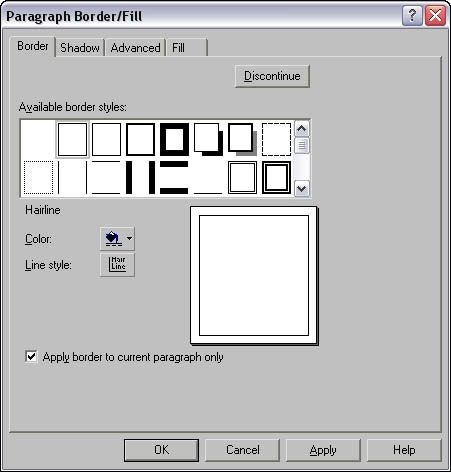
Figura 1: El cuadro de diálogo Párrafo Frontera / Fill.
3. Desplácese por el cuadro de la etiqueta disponibles Estilos Fronterizos y haga clic en el estilo que desea utilizar.
La gente de WordPerfect han gastado una enorme cantidad de tiempo dar con infinidad de tipos de fronteras para sus documentos. Si usted no encuentra uno que te gusta, puede configurar el color, estilo de línea y dirección de la sombra a ti mismo, si usted no tiene nada mejor que hacer. O elegir la opción "ninguno" - el cuadrado blanco en la esquina superior izquierda del cuadro de estilos de borde disponible.
Usted no está del todo todavía terminado. En la esquina inferior izquierda del cuadro de diálogo se ve el Aplicar Fronteriza para la página actual (o Párrafo o columna Group) Sólo casilla. Si deja esta casilla marcada, eso es exactamente lo que hace WordPerfect. Pero si desea que el formato de lujo que se aplica a todo el documento, desactive esta casilla. Todas las páginas siguientes (o párrafos o grupos de columnas) tendrán esta frontera.
Al hacer clic en Aceptar en el cuadro de diálogo Párrafo Frontera / relleno, se añade la frontera para el párrafo y el cuadro de diálogo se cierra. Para mantener el cuadro de diálogo abierto para añadir más el formato (por ejemplo, añadir una frontera y una sombra al párrafo), no haga clic en Aceptar después de elegir un estilo de borde - haga clic en Aplicar. Al hacer clic en Aplicar, el cuadro de diálogo permanece abierto y se puede añadir más formato al párrafo.
Phil. . . por todo lo que el espacio en blanco detrás de su texto
Si te gustó fronteras, te encantará Phil. Phil (o, más bien, de relleno) se muestra al hacer clic en la ficha Relleno de la Frontera / cuadro de diálogo Relleno. Sobre todo, lo que este botón hace es hacer que el texto ilegible poniendo un patrón detrás de él.
Usted puede querer poner un patrón de color gris claro detrás de algo que usted quiere tener destaque, pero asegúrese de que la impresora y la copiadora están a la altura de la impresión o copia este cosas- lo contrario, podrás terminar con una mancha en lugar de texto legible.
Haga clic en Aceptar cuando tienes lo que te gusta. Cuando ves lo que has hecho al documento, es posible que desee eliminar las fronteras y rellenos. Simplemente haga clic en el botón Suspenda en este cuadro de diálogo.
Algunas reflexiones diversas sobre las fronteras
"Pero yo no soy un artista!" llorar con nerviosismo. "¿Qué voy a hacer con todos estos bordes y fondos, aparte de hacer mis documentos totalmente ilegible?" Esta sección enumera algunas cosas que usted puede querer hacer:
- Ponga una frontera de lujo por todo el documento. En el borde de página / cuadro de diálogo Relleno, haga clic en la flecha hacia abajo junto al cuadro Tipo de Fronteras y seleccione ¿Quieres ver algunas fronteras con buena pinta que se pueden utilizar para los certificados y similares.
- Ponga una línea debajo de un título. Otra técnica común es añadir una línea debajo de un título como una forma de compensar las secciones dentro de un documento. Para ello, agregue el estilo de borde inferior delgada de los estilos de borde.
- Limite sus fronteras al párrafo, página, columna o cualquier área que el cursor se encuentra en. En el cuadro de diálogo Border / relleno, haga clic en el cuadro en la esquina inferior izquierda que dice Aplicar Fronteriza actual lo que sea Sólo. Al marcar esta casilla es una alternativa a la selección de un área de texto antes de emitir el comando Frontera / relleno.
- Ponga límites entre columnas. Si usted está tratando con un documento en columnas (por ejemplo un boletín), coloque el cursor en cualquier parte de sus columnas y seleccione Formato -> Columnas -> Border / relleno. Resulta que tres fronteras cerca del final de la lista de estilos de borde disponible son especiales, y que se aplican específicamente a las columnas. Haga clic en la línea vertical (es la quinta elección desde el final de la lista). En las muestras de estilo frontera, aparece el nombre de la columna en medio. Si no lo ves, seguir haciendo clic alrededor hasta que appears- pone una línea entre las columnas. La frontera a la izquierda de la línea vertical añade espacio para las líneas alrededor de sus columnas, pero no poner en las líneas (una función muy oscuro, pero útil si tiene algunas columnas con líneas y algunos sin). Y la frontera a la izquierda de que es una caja con una línea por el medio. Esta frontera es la Columna Todo frontera- pone fronteras alrededor de todo su conjunto de columnas, incluyendo líneas entre sus columnas.
- Usted puede incluso cambiar la forma de sus fronteras y líneas entre las columnas se ven. Después de seleccionar la Columna o Columna Entre Todos, puede hacer clic en los botones de colores y de estilo de línea. Usted puede elegir cualquier color y cualquier grosor de sus líneas.
- Apague fronteras. Coloca el cursor donde desea que las fronteras dejen. En cualquier frontera cuadro de diálogo que está utilizando (párrafo, página, o columnas), haga clic en el botón Suspenda.
- No utilice fronteras en absoluto. Utilice una línea horizontal o vertical.






